Kako zaščititi zasebne podatke, shranjene na vašem iPhoneu
Ker so vsi osebni podatki – e-pošta, telefonske številke, naslovi in finančni podatki – shranjeni v telefonih iPhone, je treba zasebnost iPhone jemati resno. Zato bi moral nastavite Find My iPhone in vedeti kaj storiti, če je vaš iPhone izgubljen ali ukraden. Na voljo so tudi drugi načini za nadzor zasebnosti vaših podatkov.
Informacije v tem članku veljajo za telefone iPhone z operacijskim sistemom iOS 12 ali iOS 11, razen če ni navedeno drugače.
Poiščite nastavitve zasebnosti v iOS-u
V preteklosti je bilo ujetih več odmevnih aplikacij, ki so brez dovoljenja nalagale podatke iz telefonov uporabnikov na njihove strežnike. Apple je dodal funkcije, ki nadzorujejo, katere aplikacije imajo dostop do podatkov na iPhoneu (in iPod touch, iPad in Apple Watch). Večina teh funkcij je na voljo v nastavitvah zasebnosti iPhone.
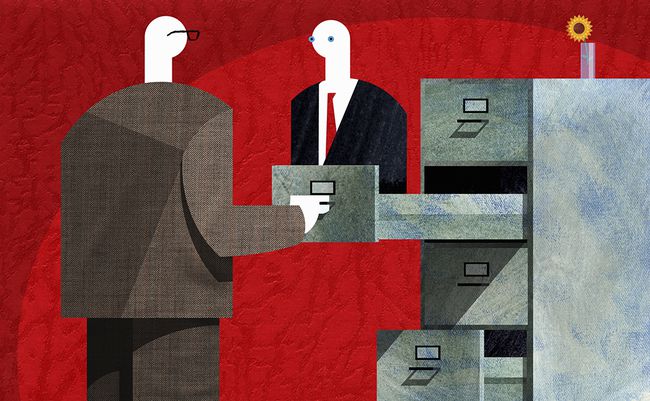
Če želite biti na tekočem z nastavitvami zasebnosti na vašem iPhone-u, vsakič, ko namestite novo aplikacijo, preverite območje Zasebnost in preverite, ali želi dostop do vaših osebnih podatkov.
Če želite poiskati nastavitve zasebnosti, tapnite Nastavitve aplikacijo in izberite Zasebnost. The Zasebnost zaslon vključuje elemente iPhona, ki vsebujejo osebne podatke, do katerih lahko dostopajo aplikacije, vključno z lokacijskimi storitvami, stiki in koledarji.
Zaščitite lokacijske podatke na iPhone
Lokacijske storitve so GPS funkcije iPhone-a ki natančno prikazujejo, kje ste, zagotavljajo navodila, poiščejo bližnje restavracije in drugo. Lokacijske storitve omogočajo številne koristne funkcije telefona, vendar te funkcije omogočajo tudi sledenje vaših premikov.
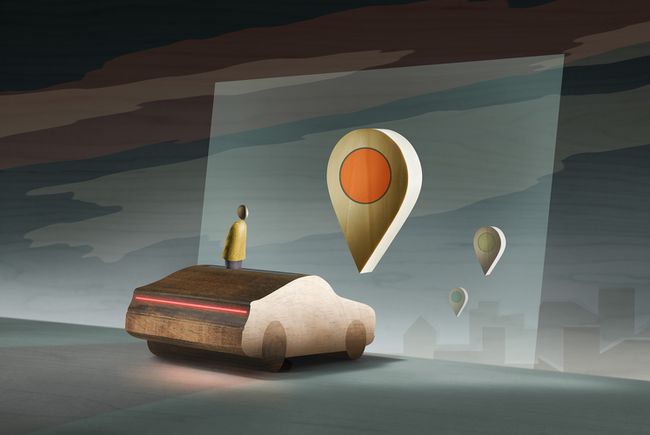
Lokacijske storitve so privzeto vklopljene, vendar morate preveriti svoje možnosti. Nekatere storitve naj bodo vklopljene, druge pa izklopite, da zaščitite svojo zasebnost in zmanjšate porabo baterije in brezžičnih podatkov.
V Zasebnost zaslon, tapnite Lokacijske storitve da si ogledate možnosti.
- Lokacijske storitve: To je osnovna funkcija GPS telefona. Pustite vklopljeno, če želite na primer uporabljati funkcije GPS za pridobivanje navodil za vožnjo s spletnega zemljevida ali geografsko označevanje fotografij. Izklopite ga, da onemogočite GPS in številne osnovne funkcije iPhona.
- Skupna raba moje lokacije: Pošlje lokacijo GPS vaše naprave družinskim članom, ki so del vaše Družinska skupna raba skupina. Odlično za uporabo, ko en družinski član potrebuje navodila, kje je drug. Za druge možnosti skupne rabe lokacije si oglejte kako uporabljati Find My Friends za iPhone in iPad in kako deliti svojo lokacijo na iPhone ali iPad. (To velja za iOS 8 in novejše.)
-
aplikacije: To je seznam aplikacij, ki lahko dostopajo do podatkov o vaši lokaciji. Te aplikacije lahko geografsko označijo fotografije (vdelajo geografsko lokacijo, na kateri ste posneli fotografijo) ali uporabljajo vašo lokacijo za priporočilo bližnjih restavracij ali trgovin. Čeprav je uporabno, vse aplikacije ne potrebujejo vaše lokacije za delovanje in morda ne želite, da vse aplikacije vedo, kje ste. Če želite nadzorovati dostop do vaše lokacije, tapnite vsako aplikacijo in izberite, da ji dovolite, da ve, kje ste Nenehno, Nikoli, oz Med uporabo aplikacijo. Če aplikaciji blokirate, da ne pozna vaše lokacije, lahko odstranite nekatere njene funkcije.
Sistemske storitve: Sistemske storitve nizke ravni zagotavljajo številne funkcije za iOS in aplikacije. Porabijo tudi življenjsko dobo baterije, ko delajo v ozadju in uporabljajo podatke. Evo, kaj počnejo:
Iskanje mobilnega omrežja: locira 3G in 4G mobilna omrežja. - Kalibracija kompasa: Omogoča, da kompas, vgrajen v iPhone, natančno določi vašo smer. Med drugim ga uporabljajo zemljevidne aplikacije.
- Klici v sili in SOS: Pokličite reševalne službe tako, da petkrat hitro kliknete stranski gumb. To pošlje vašo lokacijo dispečerjem za nujne primere, da vam pomagajo doseči. (Na voljo v iOS 8 in novejših.)
- Najdi moj iPhone: Ta nastavitev omogoča, da Find My iPhone sporoči lokacijo izgubljenega ali ukradenega telefona, da mu lahko sledite. Naprave z operacijskim sistemom iOS 15 in novejšimi lahko celo sporočijo svoje lokacije, če so izklopljene ali je baterija skoraj prazna.
- HomeKit: Izvede lokacijo vašega doma in deli te podatke z HomeKit- kompatibilne naprave. Uporabite HomeKit za samodejno prižiganje luči, ko vstopite v hišo. (Velja za iOS 9 in novejše.)
- Opozorila na podlagi lokacije: omogoča telefonu, da prejema opozorila in obvestila glede na to, kje ste – funkcija, ki jo pogosto uporabljajo maloprodajne trgovine in stadioni z iBeacons.
- Oglasi Apple, ki temeljijo na lokaciji: uporablja vašo lokacijo za pomoč aplikacijam pri prikazovanju oglasov glede na to, kje ste.
- Predlogi na podlagi lokacije: Priporoča aplikacije, ki bi jih morda želeli uporabiti glede na to, kje je vaš telefon, na primer priporočite aplikacijo maloprodajne trgovine, ko ste v trgovini. (Velja za iOS 10 in novejše.)
- Kalibracija gibanja in razdalja: Uporablja ga vgrajen čip za sledenje gibanju in funkcije telefona. Če želite na primer svoj iPhone uporabiti kot pedometer, pustite to vklopljeno.
- Nastavitev časovnega pasu: samodejno posodablja časovni pas telefona glede na njegovo geografsko lokacijo.
- Skupna raba moje lokacije: Ta nastavitev omogoča skupno rabo lokacije. (Velja za iOS 8 in novejše.)
- Predlogi žarometov: The Orodje za iskanje Spotlight v svojih rezultatih predlaga vse vrste vsebine, vključno z aplikacijami, ki jih uporabljajo drugi v vaši bližini. (Velja samo za iOS 8 in 9.)
- Wi-Fi klicanje: Uporablja vašo lokacijo za podporo Funkcija Wi-Fi klicanja. Omogočite to funkcijo, če uporabljate Wi-Fi Calling. (Velja za iOS 9 in novejše.)
- Omrežje Wi-Fi: Najdbe v bližini Wi-Fi omrežja in pošlje informacije o teh omrežjih Appleu, da pomaga podjetju zgraditi bazo podatkov o odprtih omrežjih Wi-Fi. Uporablja se tudi za namene zemljevida in usmerjanja.
- Pomembne lokacije: Ta funkcija, imenovana pogoste lokacije v starejših različicah iOS-a, spremlja mesta, ki jih najpogosteje obiskujete, da se naučite svojih navad in vam daje boljša navodila in priporočila. Apple te podatke uporablja za izboljšanje natančnosti svojih podatkov Aplikacija Zemljevidi. Tapnite ga, da izklopite funkcijo ali si ogledate svoje nedavne lokacije in počistite zgodovino.
V Izboljšanje izdelka razdelek dlje po zaslonu, so:
- iPhone Analytics: pošlje podatke o vaši uporabi funkcij GPS podjetju Apple, da pomaga izboljšati te funkcije. V starejših različicah iOS-a se imenuje Diagnostics & Usage.
- Priljubljeno blizu mene: uporablja vašo lokacijo, da vam priporoča stvari.
- Usmerjanje in promet: aplikaciji Zemljevidi zagotovi informacije o prometnih razmerah glede na to, kje ste.
- Izboljšajte zemljevide: Applu pošlje podatke, povezane z Zemljevidi, da izboljša natančnost in zanesljivost tega orodja.
Pod tem je en sam drsnik:
- Ikona v vrstici stanja: Želite vedeti, kdaj te storitve ali druge aplikacije dostopajo do vaše lokacije? Premaknite ta drsnik na zeleno, da postavite ikono na vrh zaslona, ko so aktivni.
Zaščitite podatke, shranjene v aplikacijah na iPhoneu
Številne aplikacije želijo uporabiti podatke, shranjene v aplikacijah, vgrajenih v iPhone, kot so Stiki oz Fotografije. Morda boste želeli to dovoliti – številne aplikacije za fotografije tretjih oseb potrebujejo dostop do vaše knjižnice fotografij, da so uporabne – vendar je vredno preveriti, katere aplikacije zahtevajo informacije.

Če na teh zaslonih ne vidite ničesar navedenega, nobena od nameščenih aplikacij ni zahtevala dostopa.
Oglejte si te nastavitve na glavnem zaslonu z nastavitvami zasebnosti, ki je dostopen na Nastavitve > Zasebnost.
Stiki, koledarji in opomniki
Za te tri razdelke lahko nadzirate, katere aplikacije tretjih oseb lahko dostopajo do Stiki, Koledar in Opomniki. Premaknite drsnike na Izklopljeno/belo za aplikacije, za katere ne želite imeti dostopa do podatkov. Prepoved dostopa nekaterim aplikacijam do vaših podatkov lahko vpliva na njihovo delovanje.
Fotografije in kamera
Ti dve možnosti delujeta na enak način. Aplikacije, navedene na zaslonu, želijo dostop do Aplikacija za kamero ali slike v aplikaciji Fotografije. Nekatere fotografije imajo morda vdelane podatke, kot je lokacija GPS, kjer ste jih posneli, odvisno od nastavitev lokacijskih storitev. Morda ne boste mogli videti teh podatkov, vendar jih lahko aplikacije. Izklopite dostop aplikacij do svojih fotografij z drsniki, čeprav to lahko omeji njihove funkcije.
Aplikacija Photos in Notes vam omogoča tudi načine za skrivanje fotografij zaradi zasebnosti. Več o Kako skriti fotografije na iPhoneu.
Mediji in Apple Music
Nekatere aplikacije želijo dostopati do glasbe in drugih medijev, shranjenih v vgrajeni aplikaciji Glasba. To bi lahko bilo glasbo, ki ste jo sinhronizirali s telefonom ali preneseno iz Apple Music. Ta nastavitev se v nekaterih starejših različicah iOS-a imenuje Media Library.
zdravje
The Aplikacija za zdravje, centralizirano skladišče zdravstvenih podatkov iz aplikacij in naprav, kot so osebni fitnes sledilci, je bilo predstavljeno v iOS 8. Uporabite to nastavitev za nadzor, katere aplikacije imajo dostop do teh podatkov. Tapnite vsako aplikacijo, da razkrijete možnosti za podatke, do katerih lahko vsaka aplikacija dostopa v Health.
HomeKit
HomeKit omogoča razvijalcem aplikacij in strojne opreme, da izdelajo povezane naprave – kot je npr Nest termostat oz Philips Hue luči — ki imajo globoko integracijo z iPhoneom in njegovo vgrajeno aplikacijo Home. Ta razdelek nadzoruje nastavitve za te aplikacije in naprave ter podatke, do katerih lahko dostopajo.
Napredne funkcije, ki ščitijo zasebne podatke na iPhonu
Nekatere aplikacije želijo dostop do naprednih funkcij ali komponent strojne opreme v iPhonu, kot je mikrofon. Kot pri vseh teh nastavitvah je lahko odobritev tega dostopa pomembna za delovanje aplikacij, vendar se prepričajte, da veste, katere aplikacije lahko poslušajo vaš govor.

Skupna raba Bluetooth
Ker je mogoče datoteke deliti prek Bluetooth z uporabo AirDrop, nekatere aplikacije želijo dovoljenje za to. Nadzirajte, katere aplikacije lahko prenašajo datoteke iz vašega iPhone, iPad ali iPod touch prek povezave Bluetooth, tako da drsnik ob vsaki aplikaciji premaknete na Vklopljeno/zeleno ali Izklopljeno/belo.
mikrofon
Aplikacije lahko dostopajo do mikrofona na iPhonu, da poslušajo, kaj se govori okoli vas, in to potencialno posnamejo. To je odlično za aplikacijo za ustvarjanje zvočnih zapiskov, vendar predstavlja varnostna tveganja. Nadzirajte aplikacije, ki lahko uporabljajo mikrofon, tako da drsnik ob vsaki aplikaciji premaknete na Vklop/zeleno ali Izklopljeno/belo.
Prepoznavanje govora
V iOS 10 in več, iPhone podpira zmogljivejše funkcije prepoznavanja govora kot kdaj koli prej. Govorite s svojim iPhoneom in aplikacijami za interakcijo z njimi. Na tem zaslonu se prikažejo aplikacije, ki želijo izkoristiti te funkcije.
Gibanje in fitnes
Ta nastavitev je na voljo samo v napravah, ki imajo čip soprocesorja gibanja serije Apple M ( iPhone 5S in navzgor). Čipi M pomagajo tem napravam slediti vašim fizičnim gibanjem – opravljenim korakom ali prehojenim stopnicam – tako da lahko aplikacije uporabljajo podatke za sledenje vadbi, zagotavljanje navodil in druge namene. Tapnite ta meni, da si ogledate seznam aplikacij, ki iščejo dostop do teh podatkov, in se odločite.
Računi družbenih medijev
Če se prijavite v Twitter, Facebook, Vimeo ali Flickr iz iOS-a, uporabite to nastavitev za nadzor, katere aplikacije lahko dostopajo do teh računov. Če aplikacijam omogočite dostop do vaših računov v družbenih omrežjih, pomeni, da bodo morda lahko brale vaše objave ali objavljale samodejno. To funkcijo pustite vklopljeno tako, da drsnik ostane zelen, ali pa jo izklopite tako, da premaknete na belo.
Ta nastavitev je bila odstranjena iz zadnjih različic iOS-a. Prijava v družbena omrežja prek operacijskega sistema ni več na voljo.
analitiko
Apple uporablja to nastavitev, prej znano kot Diagnostics & Usage, za pošiljanje poročil o tem, kako iPhone deluje svojim inženirjem, da bi izboljšali svoje izdelke. Vaši podatki so anonimni, zato Apple ne ve natančno, od koga prihajajo.
Morda boste te podatke raje delili ali pa tudi ne, če pa to storite, tapnite ta meni, da si ogledate vrste podatkov, ki se zbirajo. Delite tiste, ki jih želite, tako da pustite drsnike nastavljene na Vklopljeno/zeleno in onemogočite skupno rabo tako, da drsnike premaknete na Izklopljeno/belo. Če želite blokirati vso skupno rabo analitike, premaknite Skupna raba iPhone & Watch Analytics drsnik na Izklopljeno/belo.
Prav tako imate možnost pregledati podatke, ki ste jih poslali v Analitični podatki meni.
Oglaševanje
Oglaševalci lahko spremljajo vaše gibanje po spletu in oglase, ki jih vidite. To storijo, da dobijo informacije o tem, kako vam prodajajo, in da vam dajo oglase, ki so ciljani na vas.
Če želite zmanjšati količino sledenja oglasom, ki se zgodi, premaknite gumb Omejite sledenje oglasom drsnik na Vklopljeno/zeleno. To ni zanesljiva taktika zasebnosti – spletna mesta in oglaševalci morajo prostovoljno spoštovati nastavitev – vendar v nekaterih primerih deluje.
Za ogled informacij, ki jih Apple uporablja za prikazovanje oglasov v Apple News in App Store, tapnite Oglejte si informacije o oglasu.
Nastavitve varnosti in zasebnosti na Apple Watch
Apple Watch dodaja novo raven upoštevanja zasebnosti in varnosti osebnih podatkov. Z njim je na vašem zapestju ogromno pomembnih osebnih podatkov.

Tukaj je opisano, kako ga zaščititi.
- Na iPhoneu: Večina nastavitev zasebnosti in varnosti, ki se uporabljajo na iPhoneu, velja za Apple Watch. Ura podeduje nastavitve iPhone-a; ni vam treba razmišljati o njih ali jih nastavljati posamezno. Nastavitev je mogoče spremeniti samo na iPhoneu.
- Na Apple Watch:Obstaja ena vrsta osebnih podatkov, ki jih zbira Apple Watch, ki imajo individualne nastavitve: Motion & Fitness, podatki o zdravju in dejavnosti, ki jih zbira ura. Če želite spremeniti te nastavitve, na iPhoneu tapnite Pazi aplikacijo in izberite Zasebnost. Pustite Srčni utrip in Sledenje fitnesu drsniki nastavljeni na vklopljeno/zeleno, da drugim aplikacijam omogočite dostop do teh podatkov, ali jih premaknite na izklopljeno/belo, da blokirate dostop. Katero boste izbrali, je odvisno od aplikacij za sledenje telesne pripravljenosti, ki jih uporabljate. Če uporabljate samo Applove aplikacije za zdravje in dejavnost, jih lahko izklopite. Če želite uporabljati aplikacije tretjih oseb, jih pustite vključene.
Drugi priporočeni varnostni ukrepi za iPhone
Izpopolnjevanje možnosti v razdelku Zasebnost v aplikaciji Nastavitve je ključnega pomena za prevzem nadzora nad vašimi podatki, vendar to ni edini korak.

Drugi koraki glede varnosti in zasebnosti vključujejo:
- Nastavite geslo:Ljudem ne približujte svojega iPhone-a, razen če poznajo te 4- ali 6-mestne (ali več) znakov Koda.
- Uporabite Touch ID ali Face ID: Ti varnostni ukrepi zagotavljajo večjo varnost gesla, saj za odklepanje telefona zahtevajo prstni odtis ali skeniranje obraza. Naučite se nastaviti Touch ID oz naučite se nastaviti Face ID.
- Omogoči Najdi moj iPhone:Ne samo to sledite izgubljenemu ali ukradenemu telefonu, lahko pa ga uporabite tudi za oddaljeno brisanje podatkov s telefona, za katerega mislite, da ga ne boste dobili nazaj.
